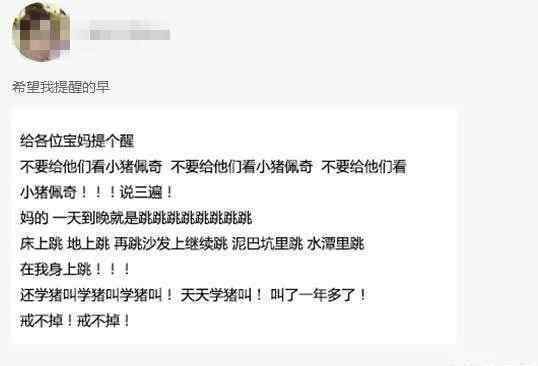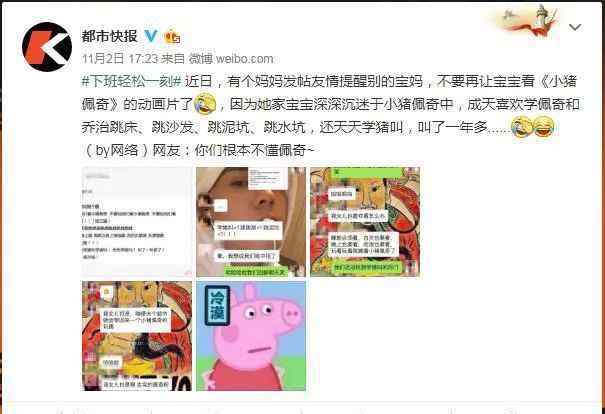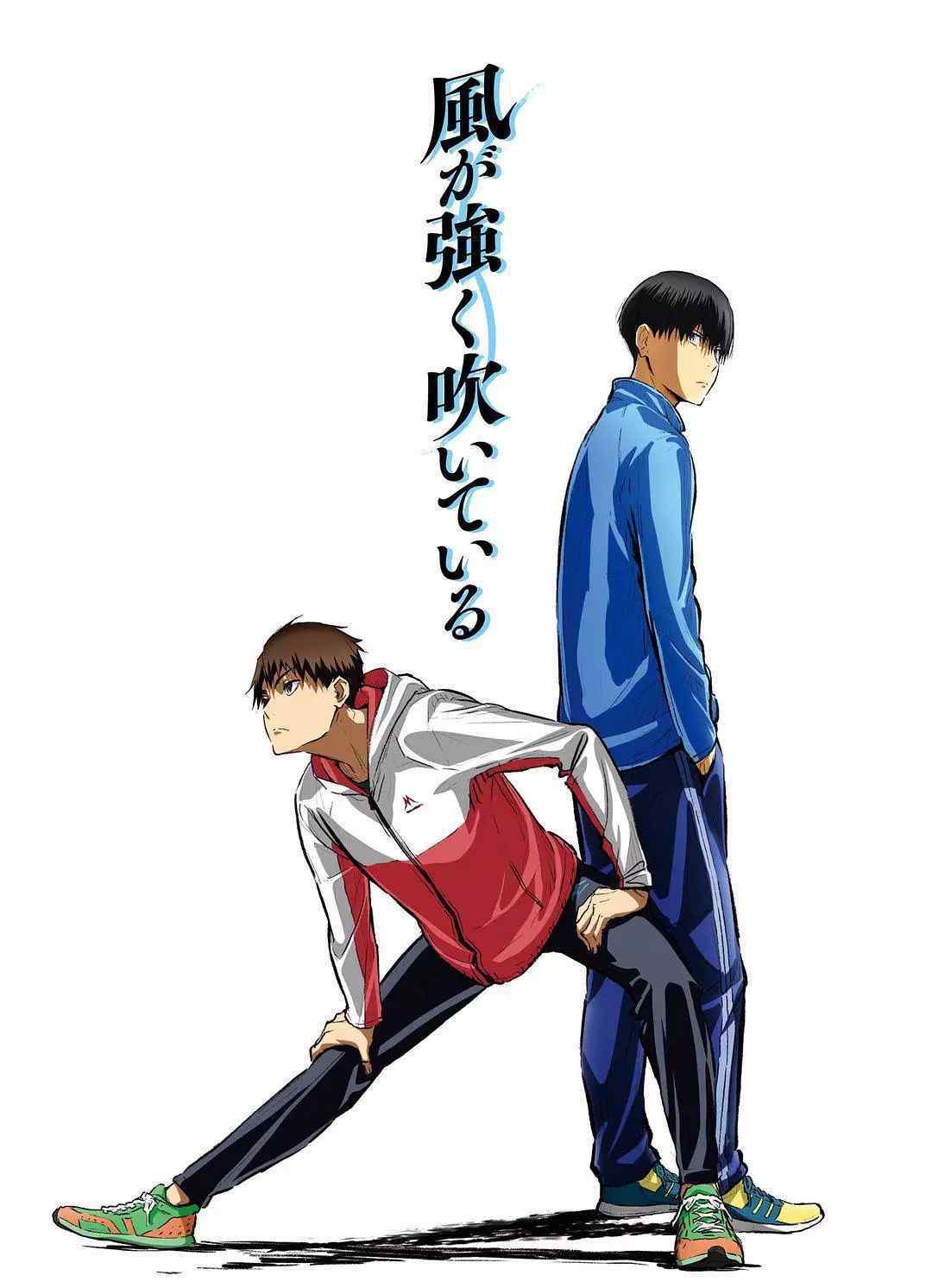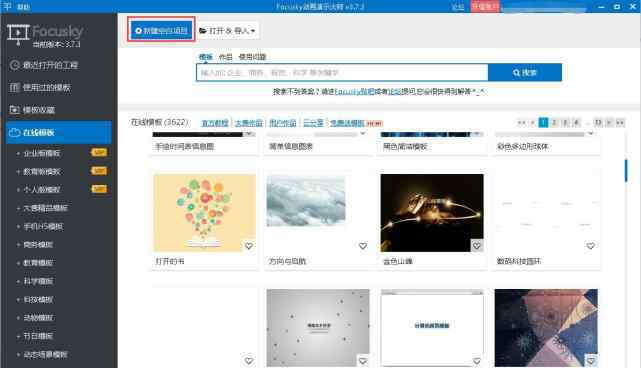
互联网时代,微课的普及程度逐渐扩大,很多学校、培训中心甚至个别老师都开始关注微课。微课可以让课程面对更大的受众,在传播知识的同时,可以得到更好的回应甚至收益。今天,边肖想介绍一个非常适合制作微课的软件
Focusky动画大师是一款可以制作专业微课的软件。很厉害。它可以编辑幻灯片等内容,录制屏幕,配音,并将文本转换为语音。一个软件就可以完成整个微课的制作。对了,不用担心新手用不上,因为软件内置了大量教育行业的模板,大家都可以使用,真的很方便。
以下是Focusky教程,可以轻松解决微课怎么做的所有问题。
focuksy动画大师微课制作的一般步骤:
1.开始创建
启动软件,点击“新建空白色项目”
2.内容编辑
这是用Focusky制作微课视频的重要一步:添加不同的媒体元素,有机整合知识内容,形成完整的微课视频项目。
添加窗口
Focusky中的窗口类似于PPT中的幻灯片页面,在窗口中可以编辑相应的内容,可以切换不同的窗口。通过点按或拖移左上角的加号,将窗口添加到画布。这里有四种窗口效果:矩形窗口、圆形窗口、方括号框、隐形框,可以根据实际情况点击。
添加文本
要添加文本,可以点击“插入”下拉菜单,或者直接点击工具栏中的文本快捷键,然后将鼠标移动到画布上,点击输入文本。文本的字体、颜色和字体大小可以在右边的属性面板中设置。
添加图片和图形
微课视频不仅需要文字描述,还需要图片和图形来可视化内容。插入图片和图形也可以通过单击菜单栏或工具栏中的快捷键来实现。可以在软件自带的素材库中添加相关图片,也可以在本地电脑中添加图片。当然,你也可以调整添加的图片和图形的大小、位置和样式。
添加音频和SWF图片
微课视频的制作离不开音频的加入。添加音频的方法类似于添加图片。您可以添加本地音频文件或软件附带的音频。另外,Focusky可以直接录制声音,添加到窗口中。为了使微课的演示效果更加生动有趣,还可以添加SWF动画,其操作方法与上面添加音视频相同。
设置动画效果
点击工具栏中的“动画”,选择一个对象,添加动画,可以选择输入特效、强调特效、退出特效等动画效果。单击以向元素添加适当的动画效果。
3.输出作品
微课视频结束后,选择视频格式输出。有两种视频规格:360P和480P。如果你是VIP用户,可以选择720P等高质量视频规格。输入视频名称并设置保存路径。
不得不说,Focusky的一个新特性就是思维导图。思维导图在21世纪的应用更加广泛。微课添加思维导图的主要用途是更大程度上提高观众对微课的注意力和记忆力,让你的微课取得不同于其他微课的优异成绩。
1.《微课制作教程 微课怎么制作 微课制作的入门教程》援引自互联网,旨在传递更多网络信息知识,仅代表作者本人观点,与本网站无关,侵删请联系页脚下方联系方式。
2.《微课制作教程 微课怎么制作 微课制作的入门教程》仅供读者参考,本网站未对该内容进行证实,对其原创性、真实性、完整性、及时性不作任何保证。
3.文章转载时请保留本站内容来源地址,https://www.lu-xu.com/guoji/743695.html